启动U盘安装Ubuntu(单系统)
准备
由于PE方式只适用于安装windows,因此选择常规的制作启动U盘进行Ubuntu的安装。
操作系统镜像下载(桌面版,文件名后缀 .iso.torrent)
- 方式一:Ubuntu官网直接下载镜像
- 方式二:Ubuntu官网下载镜像种子 + 迅雷下载镜像 (速度快,推荐)
3G及以上空间的U盘/移动硬盘(用于装载系统镜像)
制作启动U盘
方式一:Windows 10 可以直接打开 iso镜像文件,不用下载任何工具
格式化U盘
双击ISO文件,然后选中打开的所有文件,复制到U盘即可
方式二:下载U盘制作制作工具Rufus(无需安装,可直接运行)
选择设备(需要被制作的U盘/移动硬盘)
- 只有一个外接设备时会自动读取
- 如果外接设备是移动硬盘,需要显示高级设备选项 — 显示USB外置硬盘
选择操作系统镜像
分区类型(理论上(联想Y480不知道为什么无法通过UEFI成功安装))
硬盘格式与引导方式、MBR与GPT、UEFI 与LEGACY bios的区别
若选择GPT,之后系统安装时选择UEFI启动(推荐)
若选择MBR,之后系统安装时选择BIOS启动,否则报错(该模式一定能够安装成功)
其余选项默认,点击开始,即可制作启动U盘
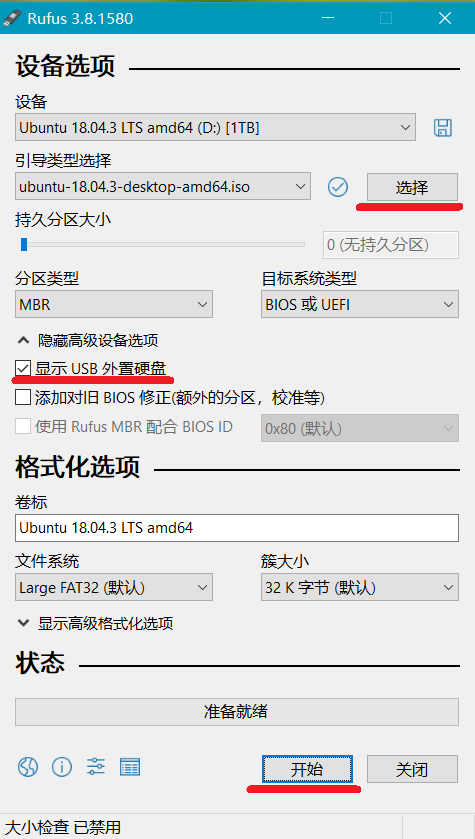
安装系统
重启电脑,进入选择启动方式界面(联想笔记本:F12;惠普笔记本:F9)
选择启动U盘
- 想要安装系统的硬盘的格式为GPT,选择UEFI启动,即 EFI USB Device
- 启动U盘分区类型为MBR,选择BIOS启动,即 选择对应的U盘
欢迎 — 中文 — 安装Ubuntu
键盘布局 — 汉语
无线 — 不连接
更新和其他软件 — 最小安装
安装类型 — 其他选项 — 进行分区
硬盘大小110GB
UEFI启动:
空间大小 主分区/逻辑分区 类型 200MB 逻辑分区 EFI 8GB
(和内存大小一致)主分区 swap(交换) 40GB 逻辑分区 ext4
挂载至 “/”剩余空间 逻辑分区 ext4
挂载至 “/home”BIOS启动:
空间大小 主分区/逻辑分区 类型 200MB 主分区 biosxx 8GB (和内存大小一致) 主分区 swap(交换) 40GB 逻辑分区 ext4 挂载至 “/” 剩余空间 逻辑分区 ext4 挂载至 “/home”
完成安装,根据提示重启即可(可拔去启动U盘/硬盘,避免再次从启动U盘启动)
将 从主服务器下载 更换为 国内镜像站点下载
显示应用程序 - 软件和更新 - Ubuntu软件 - 下载自 - 其他站点 - 选择最佳服务器(自动选择最合适的站点)
更新系统文件
打开终端的快捷键:Ctrl+Alt+T
1 | sudo apt update |
获得各种开发工具
sudo apt-get install build-essential
安装文字编辑器vim和浏览器chromium
1
2sudo apt-get install vim
sudo apt-get install chromium-browser树视图
sudo apt-get install tree